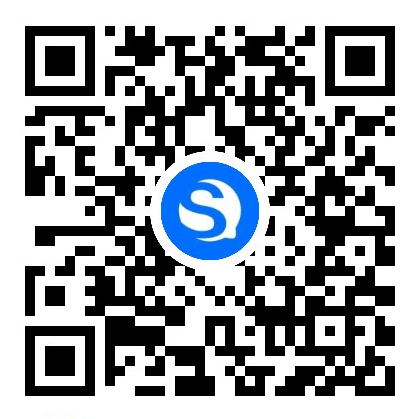产品介绍
产品类型高精度高频率
供电电压24V
频率20Hz 100Hz
精度±(1.5mm+D*万分之5);D为实际距离2-3cm
工作温度-15--50℃-40--65℃
分辨率1mm 1cm
输出类型模拟量:
开关量:
通讯接口:4-20mA 0-10V
PNP NPN
RS485
量程1m 5m 10m 20m 30m 50m
80m 100m 150m 200m
使用说明
本产品用户交互接口主要由OLED显示屏、指示灯以及按键组成。OLED显示屏、指示灯用于产品信息显示,按键用于对产品参数进行修改。
2.1 LED
本产品有5个指示灯用于显示产品的基本状态,详细说明参见下表。
名称作用描述
RUN指示激光传感器运行状态指示灯闪烁,表明激光传感器正在处于运行中
OUT1指示第1路输出状态灭:无输出
亮:有输出
OUT2指示第2路输出状态
MAX指示测量结果是否超出量程当测量结果超过量程时,MAX灯亮
PRO 1.指示当前处于设置模式2.指示产品异常1.用户进入配置界面,PRO灯常亮,配置完成进入主界面PRO灯熄灭;
2.如果产品出现异常PRO灯闪烁
表1产品LED说明
2.2按键
本产品一共有3个物理按键,通过短按与长按虚拟出六个按键,分别是上、下、左、右、确认、返回。
物理按键短按长按位置
按键1(ENTER/ESC)确认返回最右侧
按键2(DOWN/RIGHT)下右中间
按键3(UP/LEFT)上左最左侧
表2按键功能说明
注意:
1.按键按下再放开以后,才会触发相应的事件
2.短按是按指下0.2~0.5秒然后放开;长按是指按下超过0.5秒然后放开
2.3 OLED显示
本产品有1.3寸OLED显示屏,可以显示数字与英文字母,与按键配合可以完成产品信息显示和参数设置的功能。
系统界面分为两级,包括主菜单和功能界面。在主菜单界面通过上下键选择功能,选中的功能项会反色显示,按下ENTER进入相应的功能界面。如图2所示,当前选中实时数据显示(Realtime Data)界面。
系统菜单名称和功能描述如下表所示
菜单名称功能概述功能说明
Realtime Data实时数据显示系统主界面,显示当前激光传感器测量值
Sampling采样模式设置采样模式
Digital Out干接点输出设置两路干接点输出的动作模式、限值等,包含两个子界面
Analog Out模拟量输出设置4-20mA对应的测量值
Modbus Out Modbus输出设置从机ID、波特率
System系统查看和操作查看版本号、设置量程、恢复出厂设置、重启
Calibration零位校准提供距离校准功能
表3.菜单名称及功能对应表
产品上电后默认进入实时数据显示界面,实时显示当前的测量结果。当按下ENTER时,进入菜单选择界面;在菜单选择界面,通过上下按键切换功能项,按下ENTER进入到相应的功能界面。在菜单选择界面按下ESC按键,返回主界面。
在功能界面,默认处于查看状态,可以查看设备的状态和参数配置。如果功能界面有不止一个界面,在查看状态通过上下按键切换。如果功能界面有操作功能(包括参数修改和设备操作),按下ENTER进入操作模式,被操作的参数会反色显示。每次按下ENTER会在可操作的参数之间切换。如图3为数字量通道1输出界面选中动作模式参数。
Digital Out 1 1.000
Action Mode:1.Mode1
Limit 1:
Limit 2:0.000
0.000
图3.参数设置示例
使用上下键对参数进行修改。对数字修改每次加减的幅值在界面右上角显示。通过左键/右键可以对该幅值进行修改。参数修改完成后,按下ENTER保存配置,进入到查看状态。此时再次按下ESC键返回菜单选择界面。
参数修改状态按下ESC键取消修改直接返回菜单选择界面。
下面依次对各个界面操作进行说明。
2.3.1实时数据显示(Realtime Data)
主界面为测量结果显示界面,显示当前测量的结果,单位是米,小数点后3位。
上电默认显示主界面,按下ENTER切换到菜单选择界面。在菜单选择界面按下ESC切换回主界面。
1.940
图4.实时数据显示界面
产品说明书V1.0
2.3.2采样模式(Sampling)
为应对不同的应用场景,本产品支持以下4种采样模式。
慢速模式用于精确测量到静止物体的距离,特点是精度高、响应速度较慢;快速模式用于测量快速移动的物体,特点是响应速度快、测量精度有所降低。
采样模式数据采样频率计算使用数据数量
慢速(1.Slow)5Hz 8
正常(2.Norm)10Hz 8
快速1(3.Fast1)20Hz 4
快速2(4.Fast2)30Hz 1
表4-1高精度不同采样模式说明
采样模式数据采样频率计算使用数据数量
慢速(1.Slow)5Hz 33
正常(2.Norm)10Hz 10
快速1(3.Fast1)30Hz 3
快速2(4.Fast2)100Hz 1
表4-2高频不同采样模式说明
在菜单选择界面选择进入采样设定界面,按下ENTER进入配置状态,通过上下按键选择需要的采样模式,按下ENTER确认修改。
2.3.3数字量输出(Digital Out)
产品支持两组数字量输出设置信号,可以独立配置动作模式和相应的限值。
在菜单选择界面选择进入数字量输出设置界面,通过上下键选择通道1或者通道2。图4显示的是数字量输出通道2的配置界面。
Digital Out 2 1.000
Action Mode:1.Mode1
Limit 1:
Limit 2:0.000
0.000
图5.数字量输出通道2界面
2.3.3.1动作模式(Action Mode)
工作模式设定了数字量输出的上下限,动作模式用来设定产品在上下限时数字量输出的模
式。通过设置动作模式可以设定数字量在不同距离范围区间的输出。
动作模式小于下限大于下限小于上限大于上限适用场景
模式1(1.Mod 1)数字量输出数字量不输出数字量输出越限报警
模式2(2.Mod2)数字量不输出数字量输出数字量不输出防撞系统
模式3(3.Mod3)数字量不输出数字量状态不变数字量输出注水系统
模式4(4.Mod4)数字量输出数字量状态不变数字量不输出排水系统
表5不同的动作模式说明
在数字量输出通道配置界面按ENTER(可能需要按下多次)切换到动作模式配置状态,通过上下键选择需要的动作模式,按下ENTER确认修改。
产品说明书V1.0
2.3.3.2限值设置
数字量输出通道限值可以进行独立设置。Limit1表示下限值,Limit2表示上限值。在数字量输出通道配置界面按ENTER(可能需要按下多次)切换到限值配置状态。
通过左右键选择调整的步进值,通过上下键修改限值的大小。修改完成后,按下ENTER确认修改。
设置好限值,系统会根据动作模式(具体在2.3.3.1节说明)决定数字量执行的动作。
注:
1.默认情况下limit2需要大于limit1,否则在计算时会自动交换limit1与limit2
2.如果limi1和limit2都为0,系统认为该路输出没有设置,动作模式设定不起作用。
2.3.4模拟量输出(Analog Out)
本产品支持1路4~20mA模拟量输出,模拟量输出与激光距离线性关系其中4mA和20mA
对应的距离可以单独设置
当前距离distance模拟量输出备注
<aoMin 4mA
>=aoMin且<=aoMax 4mA~20mA线性变化:4mA+16mA*(distance-aoMin)/(aoMax-aoMin)
>aoMax 20mA
在菜单选择界面选择进入模拟量输出设置界面,通过按下ENTER(可能需要多次)进入到参数配置状态。图5显示的是模拟量输出的配置界面,已经进入aoMin设置状态。
Analog Out 1.000
4mA:
20mA:
30.000
图6.模拟量设置界面
通过左右键选择调整的步进值,通过上下键修改限值的大小。修改完成后,按下ENTER确认修改。
注意:
1.aoMin和aoMax为界面上显示的4mA和20mA对应的距离,默认值分别为0和量程
2.设置时需要保证aoMin小于aoMax
2.3.5 Modbus输出
从菜单选择界面选择进入Modbus输出配置界面,通过按下ENTER(可能需要多次)进入到参数配置状态。图6显示的是Modbus输出的配置界面。
产品说明书V1.0
Modbus Out
SlaveID:1
Baudrate:9600
图7.模拟量设置界面
2.3.5.1 Modbus通讯地址设定(slaveID)
Modbus地址范围为1到247,在参数配置状态下。通过上下键增加或减小地址。通过左右键可以调整每次修改的步进值。修改完成后,按下ENTER确认修改。
2.3.5.2 Modbus通讯波特率设定(baud)
本产品Modbus通讯波特率支持2400bps、4800bps、9600bps、19200bps、38400bps、57600bps。
在参数配置状态下通过上下键选择所需的波特率。按下ENTER保存修改。
2.3.6系统界面(System)
系统界面用于系统常见功能操作,包括查看软硬件版本号、量程设定、恢复出厂设置、重启等操作。系统界面如图6所示。
System
Hw:V3.0.0
Range:
Action:Sw:V3.0.0
No Action
图8.系统界面
2.3.6.1量程设定(Range)
本产品可以根据需求,设定不同的量程。目前支持的量程有1m、5m、10m、15m、20m、30m、80m。
在系统界面通过按下ENTER(可能需要多次)进入量程设定状态,通过上下键选择不同的量程。按下ENTER保存修改。
2.3.6.2操作(Action)
在系统界面通过按下ENTER(可能需要多次)进入操作状态,通过上下键切换操作类型。目前支持恢复出厂设置(default)和重启(reboot)。
在操作状态使用上下键切换到default并按下ENTER,设备恢复出厂设置;在操作状态使用
产品说明书V1.0
上下键切换到reboot并按下ENTER,设备执行重启操作。
2.3.7零位校准(Calibration)
在菜单选择界面选择进入零位校准界面,界面显示的零位偏差和校准后的值。按下ETNER进入零位校准状态,通过上下键调整加减数值,通过左右键调整上下键的步进值。调整零位偏差后,该界面实时更新校正后的数据。
将本产品通过定位孔固定在测试导轨上,在定位孔一定距离(比如1米)放置障碍物。通过上下按键修改校准值使得界面显示数据与实际距离一样(比如1米)。通过上下左右键修改零位偏差值,使得校准后的数据和实际距离保持一致(比如1米)。
校正完成后,按下ENTER保存零位校准数据。如果按下ESC则撤消修改并返回菜单选择界面。
Calibration 1.000
Zero Offset:Calibrated:
0.268
图9.校准界面
三、快速开始
通过以下几个步骤,可以快速入手本产品。
1.量程设定
2.零位校准
3.设置采样模式
4.设置限值
5.设置动作模式
6.安装测试电压模拟输出和数字量信号输出具体步骤请参考第二章说明。
四、常见应用场景举例
下面是一些常见应用场景的设定,可以根据具体应用场景来参考。
4.1越限报警系统
设定允许的距离范围,如果距离不在这个范围以内,数字量输出。通常用来做位移越限报警。
产品说明书V1.0
举例来说,如果激光传感器固定在某个移动物体上,该物体允许的活动距离为2米~5米,超出该范围就输出一个报警信号(如喇叭、蜂鸣器等)。
此时可以设定如下:
参数设定值备注
动作模式mod 1
下限值2 limit1
上限值5 limit2
4.2防撞系统
设定距离的最小值,如果测得距离小于这个值,数字量输出,执行指定操作。
举例来说,如果激光传感器固定在某个移动物体上,该物体距离另一个物体最近距离为5米,低于这个距离需要给出数字量信号防止两个物体相撞。
此时可以设定如下:
参数设定值备注
动作模式mod2
下限值0 limit1
上限值5 limit2
4.3注水系统
用于给水池加水,保持水池水量不低于最低水位。将激光传感器从上往下垂直对准水面,测量传感器到水面的距离。比如将传感器安装到水面5米以上的位置。
假设当水面到传感器距离超过5米时就注水,直到水面升到到距离传感器小于2米停止注水。当水面再次降低到距离传感器超过5米时再次启动注水。
此时可以设定如下:
参数设定值备注
动作模式mod3
下限值2 limit1
上限值5 limit2
4.4排水系统
用于给水池排水,保持水池的水位不高于最高水位。将激光传感器从上往下垂直对准水面,测量传感器到水面的距离。比如将传感器安装到水面5米以上的位置。
假设当水面到传感器小于2米就开始排水,直到水面降低到距离传感器5米的位置。当水位再次升高到距离传感器小于2米时再次启动排水。
产品说明书V1.0
此时可以设定如下:
参数设定值备注
动作模式mod4
下限值2 limit1
上限值5 limit2
五、接线图/线路输出表
六、常见问题
问题描述解决方法
按键反应迟钝设置参数时需要停止Modbus通讯,可以断开485连接再试
参数设置无效参数设置完成后,回到距离显示界面,然后重新上电
产品说明书V1.0
附录A产品尺寸图
产品说明书V1.0
附录B安装支架尺寸图
TSGJ 激光位移传感器测距 防撞仪 激光测距传感器技术参数
| 规格项 | 参数值 | 勾选搜索替代 |
| 性 能 | ||
| 测量范围 | 200 m |
产品替代
声明:本产品内容及配图源自互联网收集或平台用户自行上传,目的在于传递更多信息,并不代表本网赞同其观点或证实其内容真实性,不承担此类作品侵权行为的直接责任及连带责任。如涉及作品内容、版权等问题,请联系本网处理,侵权内容将在一周内下架整改。
激光测距传感器相关品牌
激光测距传感器同类产品
加载中···